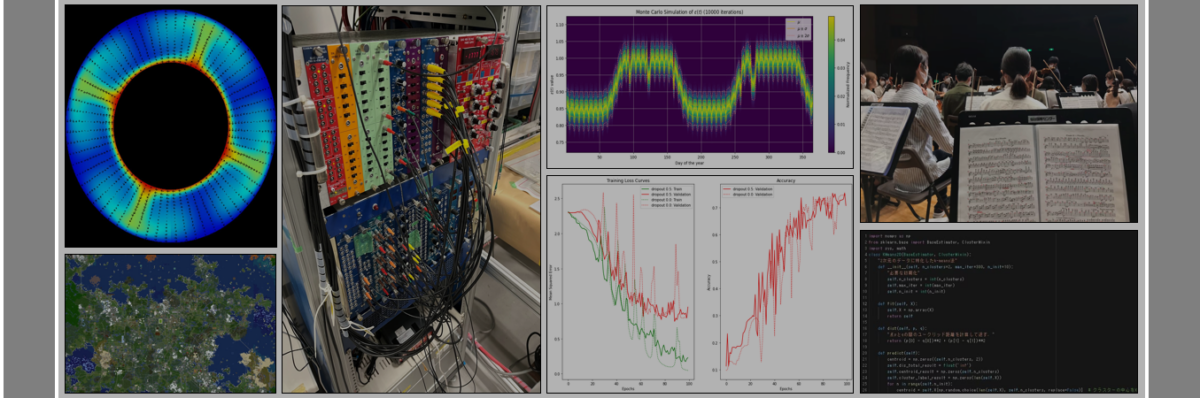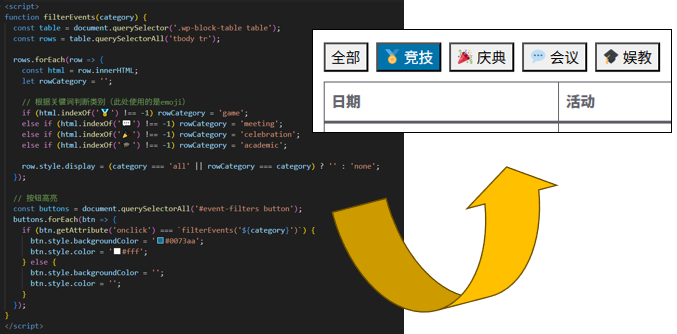背景
在博客等网站上,如果你有一张内容丰富的表格,比如商品列表、文章分类、项目清单等,查找特定内容可能会很麻烦。尤其是行数很多的时候,读者可能需要翻好几屏才能找到自己关心的条目。
为了让访客能快速找到想要的内容,我们可以给表格加上分类筛选按钮,点击就能显示特定类别的行,使得浏览效率大大提升。
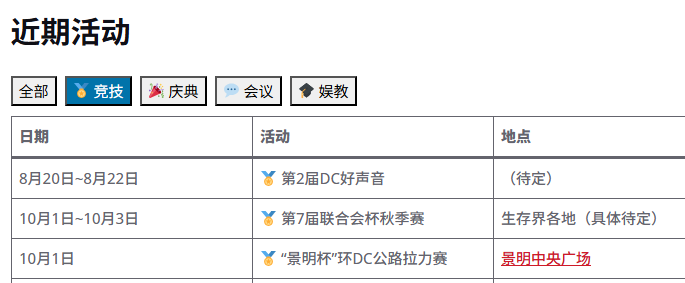
然而,在WordPress默认编辑器里,虽然可以用表格块简单创建表格,但它有几个小问题:
- 无法直接筛选分类:表格本身是静态的,不能通过按钮显示或隐藏特定行;
- 可视化编辑器容易破坏代码:如果在表格里写JavaScript或自定义HTML代码,切换到可视化模式可能会自动修改代码,导致功能失效。
所以,要在不被WordPress编辑器破坏的前提下实现分类筛选、按钮高亮、显示/隐藏行等功能,最好把表格和自定义代码分开处理:
- 表格前放一个HTML块,用于放置类别筛选按钮;
- 页面底部再放一个HTML块,用于写JavaScript筛选逻辑。
这样既能保持表格的可视化编辑体验,又可以让筛选功能正常工作,让读者轻松找到自己感兴趣的内容。
实战
在本篇博文中,我们的分类筛选方法依赖每行的关键词来识别类别。这个关键词甚至可以用Emoji来表示,例如🏅、💬、🎉、🎓等。
此处,如果我们使用emoji来进行分类,那么我们可以在想要添加分类筛选按钮的表格前放置如下的HTML块:
<div id="event-filters" style="margin-bottom:10px; display:flex; gap:8px; flex-wrap:wrap;">
<button onclick="filterEvents('all')"><strong>全部</strong></button>
<button onclick="filterEvents('game')"><strong>🏅 竞技</strong></button>
<button onclick="filterEvents('celebration')"><strong>🎉 庆典</strong></button>
<button onclick="filterEvents('meeting')"><strong>💬 会议</strong></button>
<button onclick="filterEvents('academic')"><strong>🎓 娱教</strong></button>
</div>然后,在页面底部放置另一个HTML块,加入对应的JavaScript代码。这样,上述按钮就能控制表格行的显示和隐藏,让读者轻松找到自己关心的内容。
<script>
function filterEvents(category) {
const table = document.querySelector('.wp-block-table table');
const rows = table.querySelectorAll('tbody tr');
rows.forEach(row => {
const html = row.innerHTML;
let rowCategory = '';
// 根据关键词判断类别(此处使用的是emoji)
if (html.indexOf('🏅') !== -1) rowCategory = 'game';
else if (html.indexOf('💬') !== -1) rowCategory = 'meeting';
else if (html.indexOf('🎉') !== -1) rowCategory = 'celebration';
else if (html.indexOf('🎓') !== -1) rowCategory = 'academic';
row.style.display = (category === 'all' || rowCategory === category) ? '' : 'none';
});
// 按钮高亮
const buttons = document.querySelectorAll('#event-filters button');
buttons.forEach(btn => {
if (btn.getAttribute('onclick') === `filterEvents('${category}')`) {
btn.style.backgroundColor = '#0073aa';
btn.style.color = '#fff';
} else {
btn.style.backgroundColor = '';
btn.style.color = '';
}
});
}
</script>就这样,通过简单的HTML和JavaScript设置,WordPress表格就能轻松实现分类筛选功能了。经过实测,该方法不仅在电脑上可以顺利使用,手机、iPad等移动设备显示也完全正常。特别值得一提的是,由于这些代码与表格本身互相独立,即便在可视化编辑器中,也可以随意修改表格内容而不影响筛选功能。
无论是活动列表、项目清单还是文章汇总,只要合理使用Emoji等关键词,就能让读者快速找到自己感兴趣的内容。不如动手试试,让你的表格变得更聪明、更好用!